Qhov wikiHow qhia koj yuav ua li cas khiav Windows cov ntaub ntawv ua tiav (EXE) ntawm Mac khoos phis tawj. Txhawm rau ua nws, koj tuaj yeem teeb tsa WINE program (pub dawb) lossis teeb tsa Windows 8 lossis 10 siv Boot Camp feature hauv Mac computer.
Kauj ruam
Txoj Kev 1 ntawm 2: Siv WINE
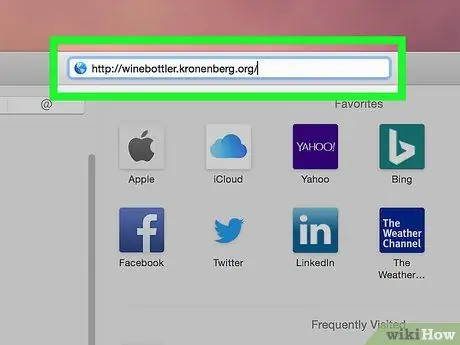
Kauj Ruam 1. Mus ntsib WineBottler lub vev xaib
Koj tuaj yeem mus ntsib nws ntawm https://winebottler.kronenberg.org/. WINE nws tus kheej yog qhov ua haujlwm nyuaj, tab sis WineBottler tau ntxiv qhov yooj yim thiab "phooj ywg" cuam tshuam rau WINE.
Qee qhov haujlwm tsis tuaj yeem siv WINE. Yog tias cov ntaub ntawv EXE uas twb muaj lawm tsis tuaj yeem siv WINE, koj yuav tsum siv Boot Camp
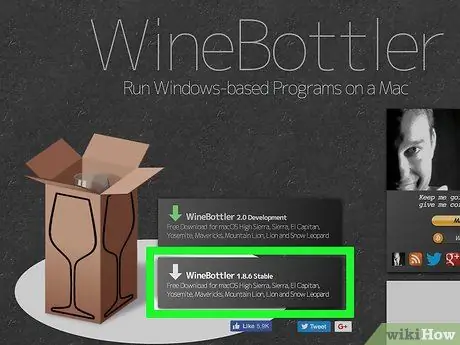
Kauj Ruam 2. Nyem rau "WineBottler 1.8-rc4 Development" khawm
Lub pob no nyob hauv nruab nrab ntawm nplooj ntawv thiab qhia los ntawm tus xub ntsuab.
Yog tias koj tab tom khiav ib qho kev ua haujlwm qub dua OS X Capitan, nyem qhov kev xaiv " WineBottler 1.6.1 ruaj khov ”.
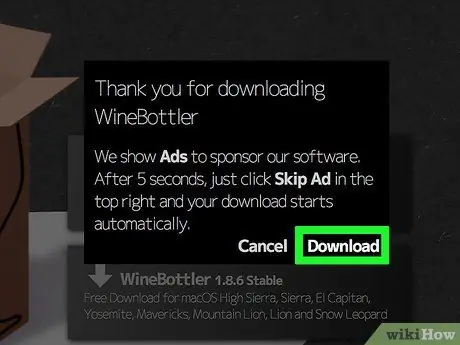
Kauj Ruam 3. Nyem rau Rub lub pob thaum hais kom ua
Koj yuav raug coj mus rau nplooj ntawv tshaj tawm.
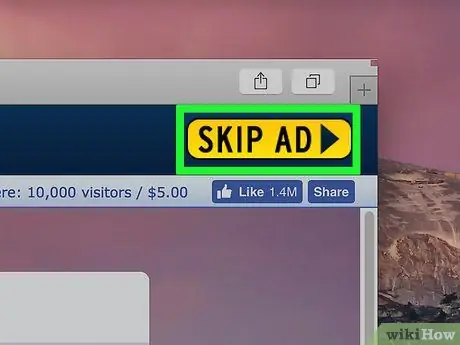
Kauj Ruam 4. Nyem rau SKIP AD khawm
Lub pob no yuav tshwm nyob rau sab xis saum toj ntawm lub vijtsam tom qab tsib vib nas this.
- Tsis txhob nyem ib yam dab tsi ntawm nplooj ntawv no thaum tos rau " HNUB AD "tshwm.
- Yog tias koj siv qhov program thaiv-ad, koj yuav tsum tau muab nws tshem tawm ua ntej rau nplooj ntawv no.
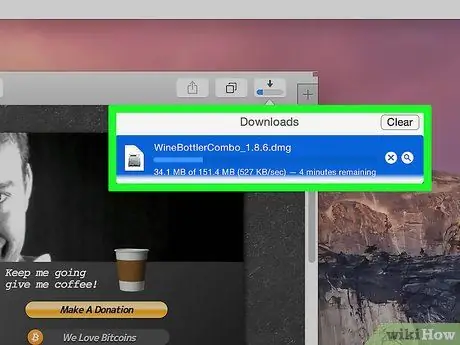
Kauj Ruam 5. Tos WineBottler rub mus rau koj lub computer
Yog tias WineBottler tsis tuaj yeem rub tawm rau koj lub khoos phis tawm tom qab tsib vib nas this, koj tuaj yeem nyem qhov "WineBottlerCombo_1.8-rc4.dmg" txuas kom yuam nws rub tawm.
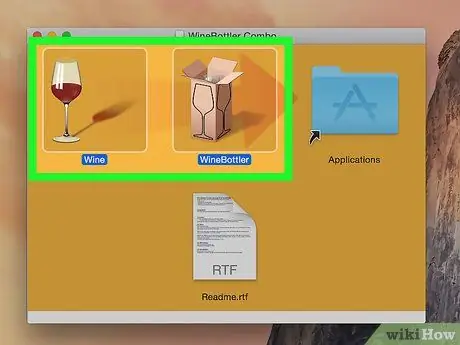
Kauj Ruam 6. Nruab WineBottler
Txhawm rau nruab nws, ob npaug nias rau WineBottler cov ntawv teeb tsa, tom qab ntawd rub lub "Wine" thiab "WineBottler" cov cim rau xiav "Cov Ntawv Thov" nplaub tshev.
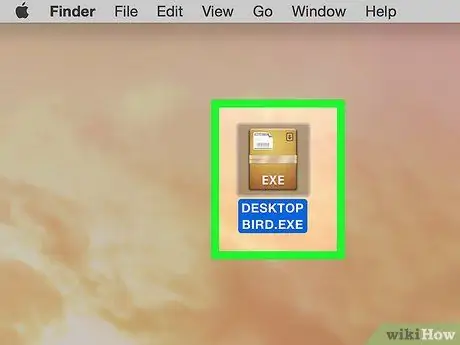
Kauj Ruam 7. Nyem rau EXE cov ntaub ntawv siv ob tus ntiv tes ntawm lub ncoo khiav
Tom qab ntawd, cov ntawv qhia zaub mov nco-down yuav tshwm.
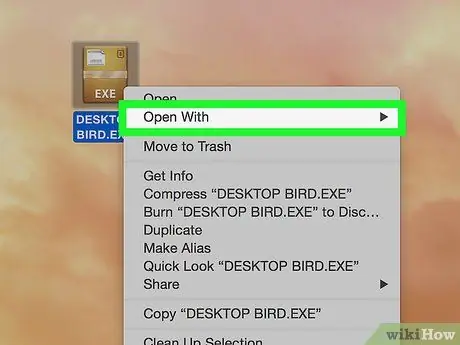
Kauj Ruam 8. Xaiv Qhib Nrog
Nws nyob rau sab saum toj ntawm cov ntawv qhia zaub mov nco-down.
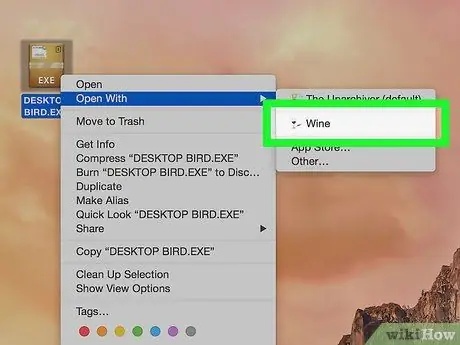
Kauj Ruam 9. Nyem Wine
Koj tuaj yeem pom cov kev xaiv no nyob rau hauv lub qhov rai tawm mus rau sab laug lossis sab xis ntawm cov ntawv qhia zaub mov nco. Tom qab ntawd, cov lus ceeb toom yuav tshwm.
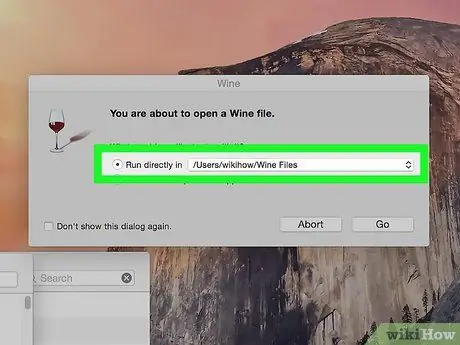
Kauj Ruam 10. Xyuas kom tseeb tias qhov "Khiav ncaj qha hauv" xaiv
Yog tias tsis yog, nyem lub voj voog mus rau sab laug ntawm cov ntawv "Khiav ncaj qha hauv [chaw nyob/program]".
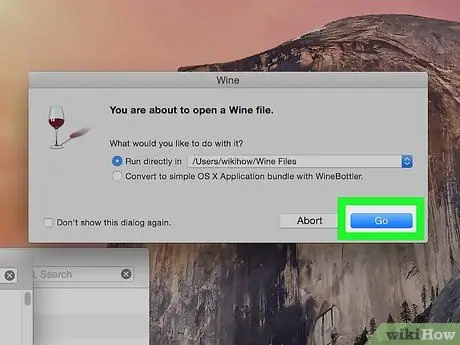
Kauj Ruam 11. Nyem Mus
Nws yog lub pob xiav nyob rau sab xis-sab xis ntawm lub qhov rai ceeb toom. Tsuav yog EXE cov ntaub ntawv txhawb los ntawm WINE, nws yuav pib thauj khoom.
Yog tias EXE cov ntaub ntawv tsis tuaj yeem siv WINE, ua raws txoj hauv kev tom ntej
Txoj Kev 2 ntawm 2: Siv Boot Camp Features
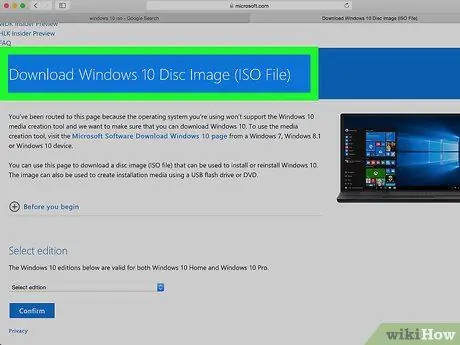
Kauj Ruam 1. Xyuas kom koj muaj cov ntaub ntawv teeb tsa Windows
Boot Camp feature hauv MacOS txhawb nqa Windows 8, 8.1, thiab 10.
Koj tuaj yeem rub tawm ISO version ntawm Windows installation file los ntawm Microsoft site
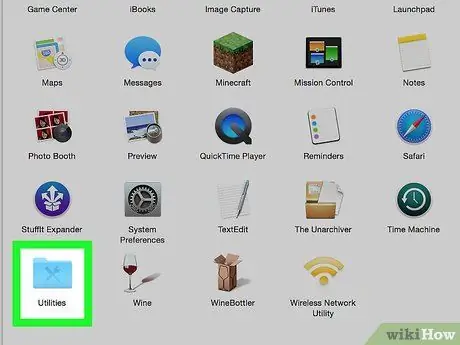
Kauj Ruam 2. Qhib cov ntawv "Utilities" hauv computer
Koj tuaj yeem qhib nws los ntawm txhaj lub iav tsom iav nyob rau sab xis saum toj ntawm lub computer screen, ntaus "Utilities", thiab nyem rau "Utilities" nplaub tshev uas tshwm.
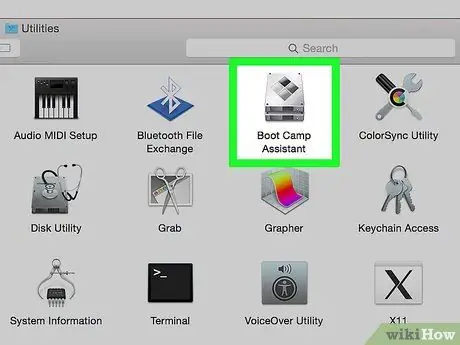
Kauj Ruam 3. Nyem ob npaug rau "Boot Camp Assistant" lub cim
Lub cim no zoo li lub hard disk grey.
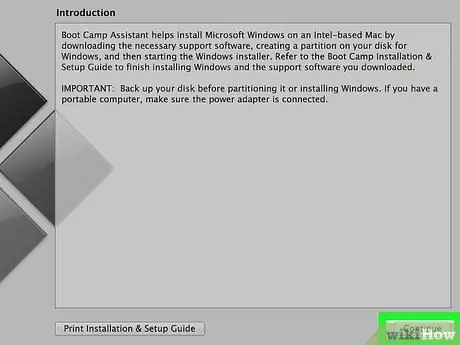
Kauj Ruam 4. Ua raws li cov lus qhia uas pom ntawm qhov screen
Koj yuav tsum xaiv Windows cov ntaub ntawv teeb tsa, xaiv qhov chaw (hard disk) rau Windows teeb tsa, thiab rov pib kho lub computer.
Yog tias koj teeb tsa Windows los ntawm USB tsav, koj yuav raug hais kom txuas lub tsav mus rau lub khoos phis tawj hauv cov txheej txheem no
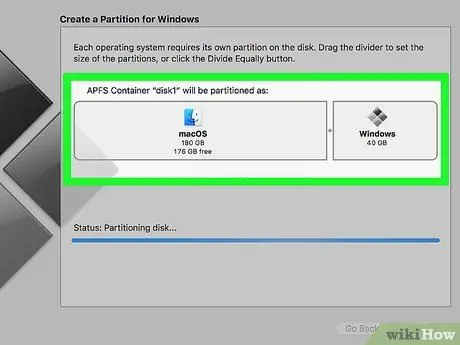
Kauj Ruam 5. Tos kom lub khoos phis tawj rov pib dua
Thaum koj ua tiav kev tswj hwm Boot Camp teeb tsa, koj yuav raug hais kom rov pib dua koj lub computer. Tom qab lub khoos phis tawj tau rov pib dua, koj yuav tuaj txog ntawm nplooj ntawv teeb tsa Windows.
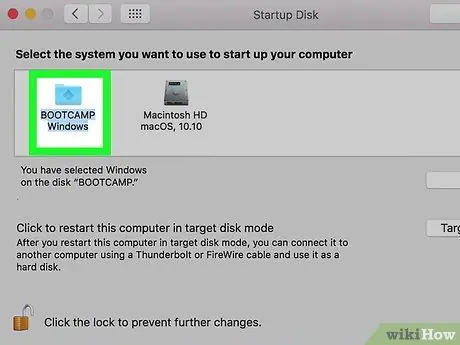
Kauj Ruam 6. Xaiv qhov "BOOTCAMP" muab faib yog ua tau
Yog tias koj tab tom txhim kho Windows los ntawm USB tsav, koj yuav tsum xaiv qhov kev xaiv no txuas ntxiv nrog cov txheej txheem teeb tsa.
Yog tias koj teeb tsa Windows ncaj qha los ntawm cov ntaub ntawv ISO, Boot Camp yuav tsim qhov hard disk muab faib cia
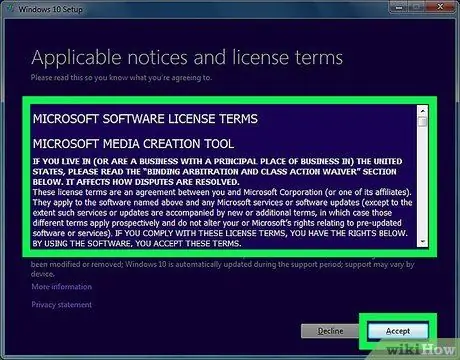
Kauj Ruam 7. Ua raws cov lus qhia ntawm lub vijtsam kom teeb tsa Windows
Cov txheej txheem sib txawv, nyob ntawm qhov version ntawm Windows koj siv. Txawm li cas los xij, thaum kawg koj yuav tsum tau rov pib kho lub computer ib yam li thaum koj tswj hwm Boot Camp Assistant teeb tsa.
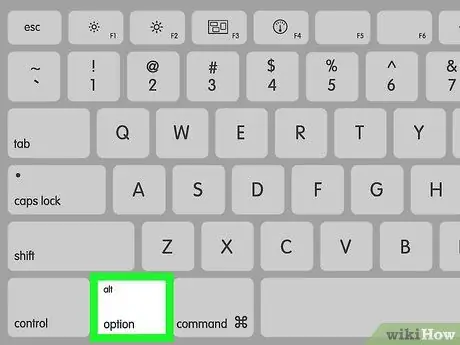
Kauj Ruam 8. Nias thiab tuav Option qhov tseem ceeb thaum lub computer rov pib dua
Tom qab ntawd, "Startup Manager" qhov rai yuav tshwm.
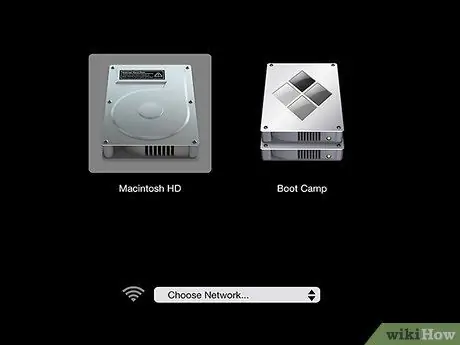
Kauj Ruam 9. Tso Option qhov tseem ceeb thaum lub "Startup Manager" qhov rai tshwm
Lub qhov rai no yuav tso tawm txhua qhov sib txawv uas tuaj yeem siv los khiav Mac computer.
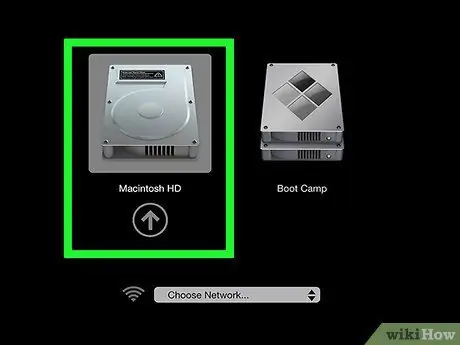
Kauj Ruam 10. Nyem rau lub pob "Boot Camp", tom qab ntawv nyem Rov qab
Tom qab ntawd, lub Windows operating system yuav raug rub/khiav ntawm lub computer.
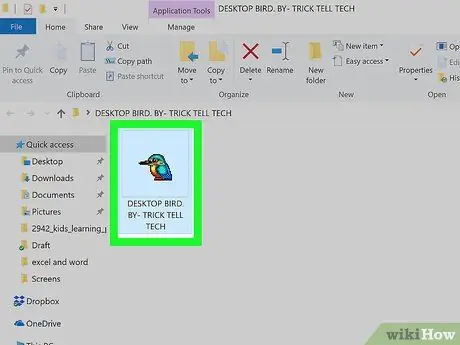
Kauj Ruam 11. Nrhiav thiab nyem ob npaug ntawm cov ntawv EXE
Tsuav koj siv Windows, EXE cov ntaub ntawv yuav khiav tam sim tom qab ob-nias nws.







